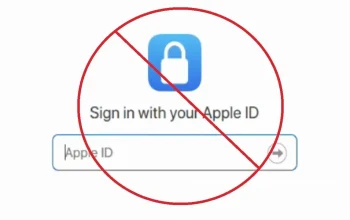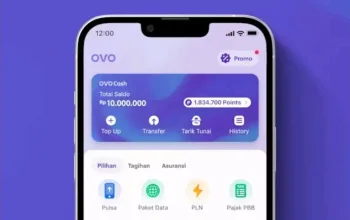Cara buat Anotasi di Microsoft Word dan Google Docs. Jika kamu aktif menggunakan Microsoft Word atau Google Docs, baik untuk mengerjakan tugas kampus ataupun untuk pekerjaan, kamu mesti tahu nih mengenai Anotasi. Jadi, Anotasi sendiri merupakan catatan tambahan atau penjelasan yang ditambahkan pada sebuah teks untuk memberikan informasi yang mungkin dibutuhkan pengguna. Meskipun terdengar kurang familiar, namun anotasi di dunia pekerja professional acapkali dipakai untuk menandai berbagai hal penting seperti umpan balik, atau menjelaskan informasi yang mungkin kurang dipahami.
Dengan adanya fitur anotasi ini, kamu yang berkecimpung di dunia pekerja professional dapat lebih mudah melakukan kolaborasi, pengeditan, hingga mereview dokumen bersama rekan kerjamu. Untuk kalian yang masih bingung terkait tatacara penggunaan anotasi pada Microsoft dan Google Docs, yuk kita pelajari bersama melalui artikel dibawah ini.

Cara buat anotasi di Microsoft Word
Mengetahui cara membuat anotasi pada file seperti Microsoft menjadi sangat penting, apalagi kalau nanti kamu dituntut untuk bisa membuatnya oleh rekan kerja atau atasanmu. Untuk membuat anotasi di Microsoft Word, kamu dapat melakukannya dengan langkah-langkah sebagai berikut:
-Buka dokumen Word yang ingin ditambahkan anotasi.
-Pilih teks atau objek yang ingin diberi anotasi.
-Pilih satu kata, beberapa kalimat, atau bahkan seluruh paragraf.
-Klik kanan pada teks atau objek yang telah dipilih.
-Pilih “New Comment” dari menu konteks yang muncul.
-Sebuah kotak komentar akan muncul di samping teks yang dipilih.
-Ketikkan komentar di dalam kotak tersebut.
-Kamu dapat mengklik ikon panah kecil di sudut kanan atas kotak komentar untuk mengakses opsi tambahan. Adapun opsi tambahan yang dapat kamu pilih ialah sebagai berikut:
Menutup komentar: Klik “Close” untuk menyembunyikan komentar.
Membuka komentar: Klik “Open” untuk menampilkan kembali komentar yang telah ditutup.
Menghapus komentar: Klik “Delete” untuk menghapus komentar secara permanen.
Menampilkan atau menyembunyikan semua komentar: Klik “Show All Comments” atau “Hide All Comments”.
-Setelah selesai menambahkan anotasi, pastikan untuk menyimpan dokumen Word Anda agar perubahan tersimpan.
Cara buat anotasi di Google Docs
Untuk langkah-langkah pembuatan anotasi di Google Docs sendiri, kamu sebagai pengguna dapat membuatnya dengan langkah-langkah sebagai berikut:
– Buka dokumen Google Docs yang akan diberikan anotasi
-Pilih teks atau objek yang ingin diberi anotasi.
-Klik ikon komentar di sebelah kanan
-Sebuah kotak komentar akan muncul di samping teks yang dipilih.
-Ketikkan komentarmu di dalam kotak tersebut.
-Selanjutnya klik “Comment” nantinya komentar atau anotasi akan otomatis tertambahkan
Dengan adanya anotasi pada file kamu dapat membantu para pengguna atau pembaca yang mungkin tidak mengerti dengan beberapa istilah asing yang kamu cantumkan pada tulisanmu, fitur yang sangat berguna bukan? jika kamu tertarik mempelajari anotasi pada baik pada Microsoft Word maupun Google Docs, kamu dapat mempelajarinya dengan langkah-langkah diatas, ya!